Фарба експресивна портретна мистецтво з артражем 5

Artrage - це популярний інструмент цифрового мистецтва (більше, побачимо наше Артражевий Вступ) У цьому підручнику я візьму вас через кожен крок створення портрета в Artrage 5, від створення нового файлу та завантаження еталонного зображення, намалюючи початкові форми та форми, через блокування та додавання товсток текстурованої фарби Використовуючи ножем палітру Artrage та використовуючи спеціальні щітки для створення додаткової текстури та руху. Я також покажу вам, як додати деякі остаточні процвітання, такі як гранж-фон та текстури паперу, як ми експортуємо картина артражу в Photoshop.
Мені подобається відлучати мій підхід до традиційних Художня техніка У моєму цифровому процесі, тому процес не повинен відчувати занадто чужорідний або незвичайний, якщо ви приїхали з прекрасного мистецтва. Майстерня нижче та супроводжуючи відео (вище) показує, як екран дійсно стає полотно перед вами. Портрет, який я буду працювати над старою людиною в абстрактному кольоровому рівні, тому я буду зберігати свою фарбу вільну і порізати, щоб створити вібрацію та інтерес до сучасного способу.
Завантажити Paolo Limoncelli's Користувацькі артражні щітки .
01. Виберіть свій предмет

Якщо ви не були введені в експлуатацію, щоб зафарбувати чиюсь картину, це може бути трохи боротьби за виконавці до джерела Royalty Free Images як посилання. Не треба турбуватися: є цілий ряд веб-сайтів фондове мистецтво готові до вас. Цей семінар використовує дозвіл з високою роздільною здатністю від похилого віку, орігамі та цвітіння дерева з фантастичного вільного веб-сайту зображень Пікабей .
02. Створіть новий файл у арстразі
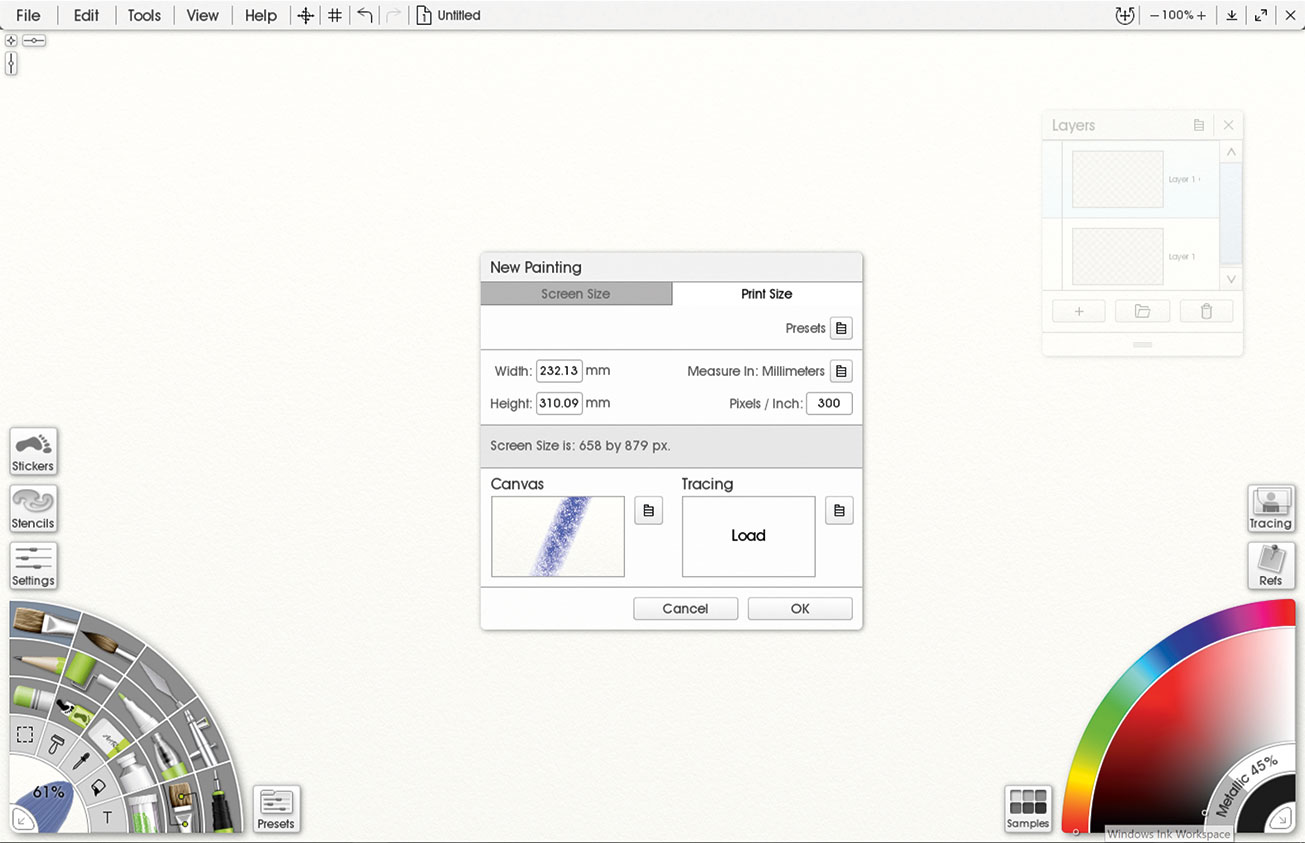
В Artrage 5 , Я натискаю файл у верхньому лівому куті. З різними варіантами з'явиться випадаюча коробка. Я натискаю нову живопис і з'являється коробка. Тут ви встановлюєте свої розміри та яку поверхню ви будете працювати. Я вибираю вкладку «Розмір друку» та встановіть розміри для моєї картини, які є 232x310мм. Я обов'язково змінюю за замовчуванням 72 пікселів / дюймовий налаштування до 300, який забезпечить зображення високої роздільної здатності для нашого кінцевого живопису.
03. Виберіть текстуру полотна
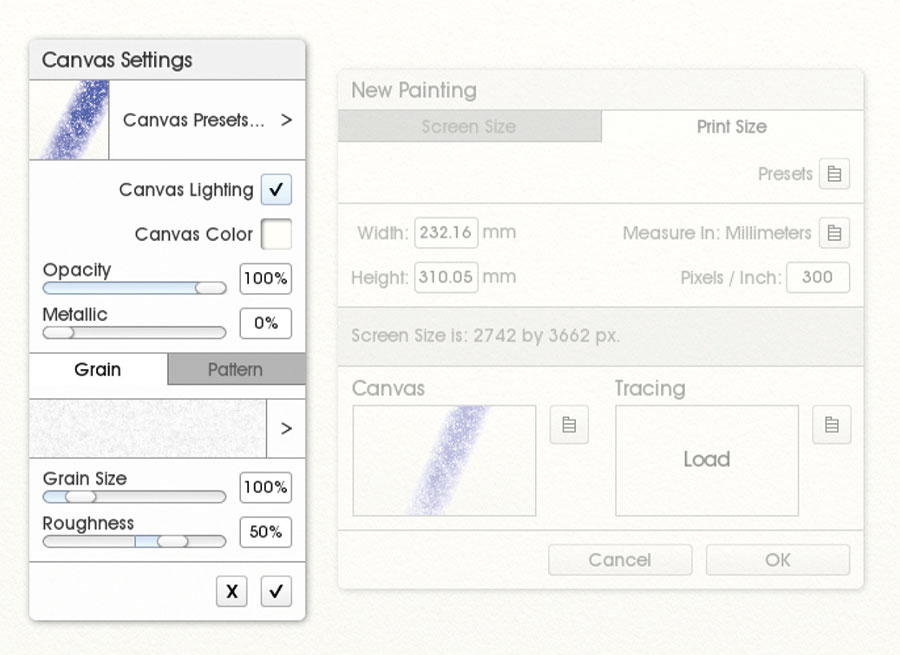
Наступний етап при створенні нового файлу полягає в тому, щоб натиснути поле, що показує кисть за допомогою текстури. Це відкриє нове вікно, в якому колір полотна, текстура, шорсткість та освітлення може бути налаштованими. Це буде змінити, як теч фарби та дотримується поверхні, тому досліджується, який може задовольнити ваш стиль. Для цього семінару я буду використовувати злегка текстурований папір, який додає приємне, легке зерно до потік фарби.
04. Імпорт довідника фото
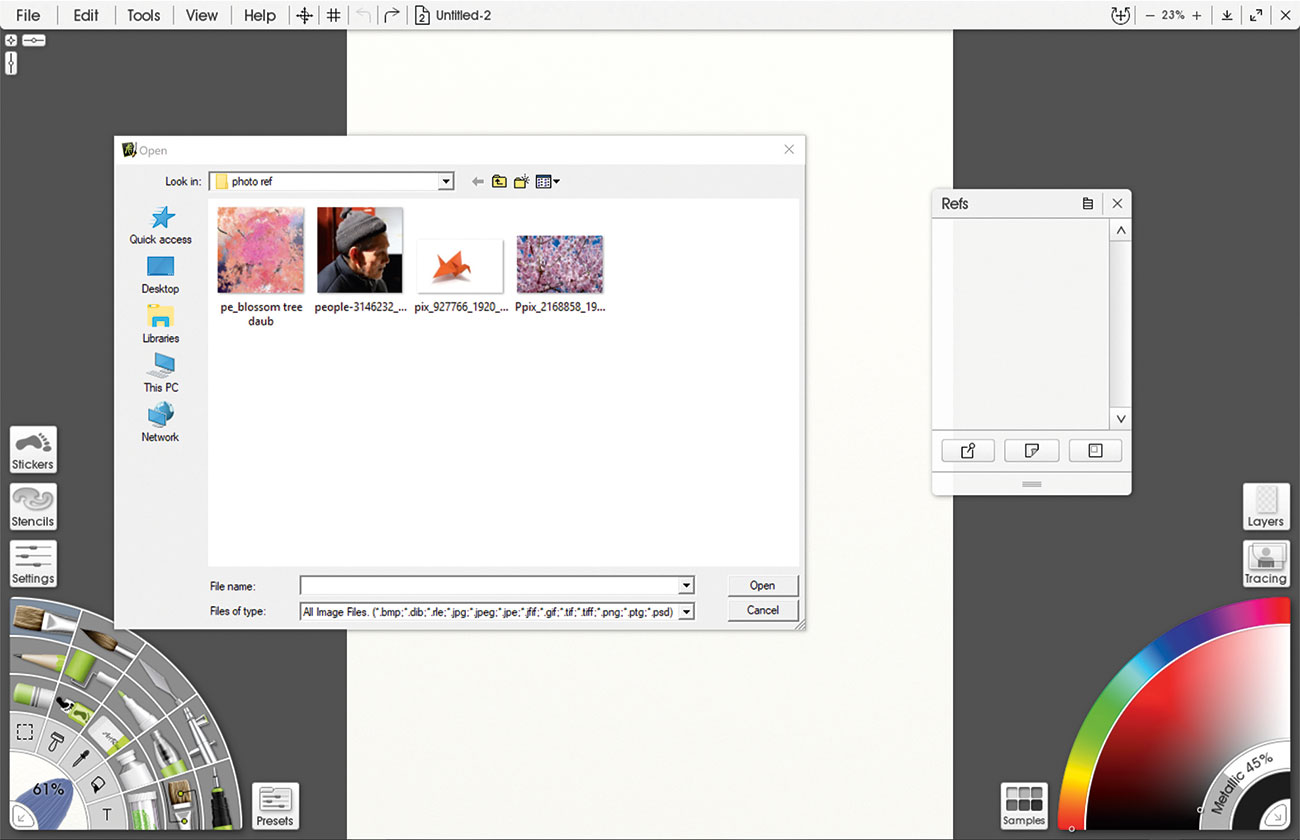
ARTRAGE дозволяє імпортувати своє довідкове зображення, щоб сидіти на вершині робочого середовища та переміститися, як якщо б ви копіювали з фотографії на вашому столі. Просто виберіть REFS на правій частині екрана, і в новому вікні, який з'явиться, клацніть зображення файлу або повідомлення після нього. Нове вікно відкриється, де можна знайти та розмістити завантажене зображення старих людей та орігамі посилання. Двічі клацніть на зображенні, і він зараз відкривається в арстразі.
05. Намалюйте ескіз олівця
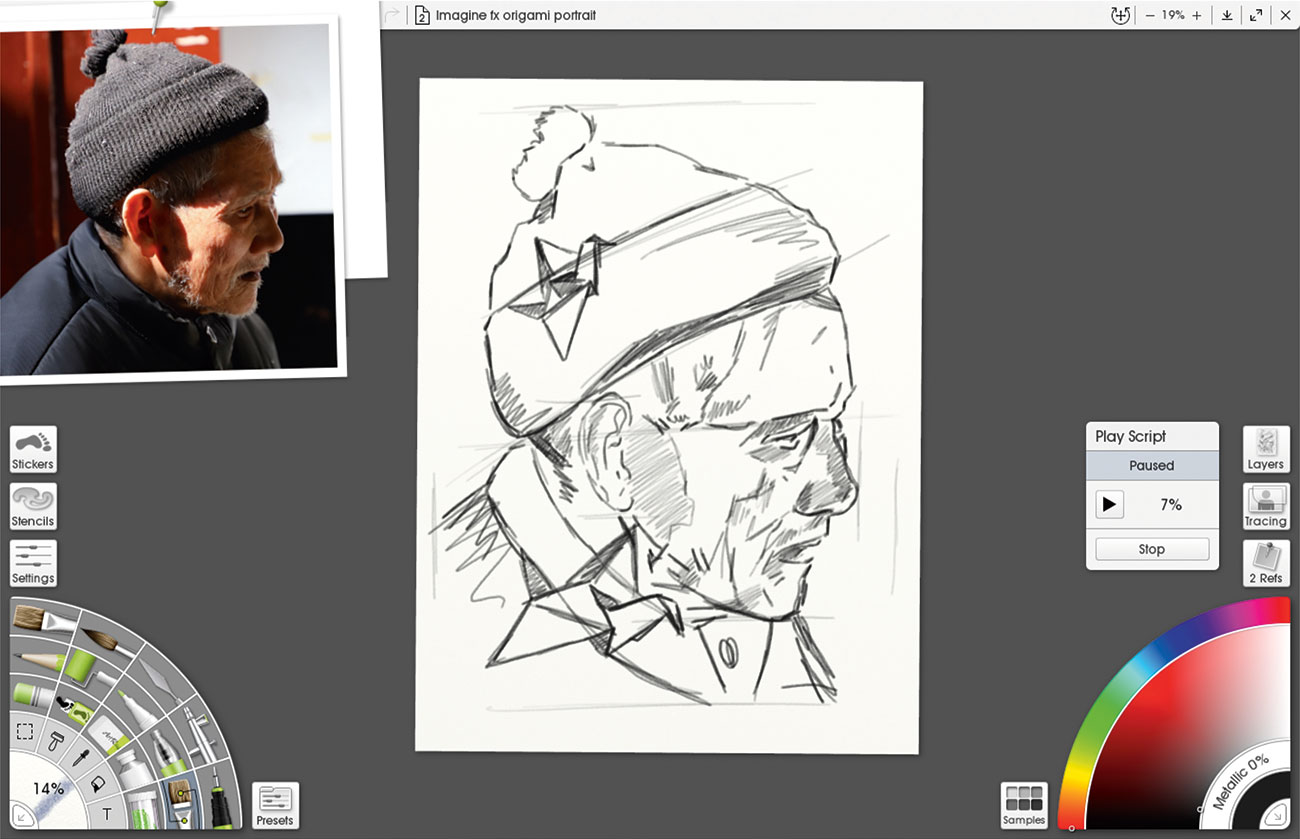
Я вибираю користувальницьку щітку на панелі інструментів і перейдіть до щіток Daub. Тут я вибираю простий 2b олівець щітки, тому що це добре працює для швидких і грубого малюнка. Я не дуже турбуюся про затінення та текстуру під час цієї ескізної стадії. Я намалюю в керівних принципах, де зверху і сторони голови будуть разом з вишиванням, плечами та основними ознаками. Немає необхідності масових деталей, тому що це буде намальовано на наступному етапі, але визначення територій світла та темряви та цінності допомагають процес живопису.
06. Дублікат шаром олівця
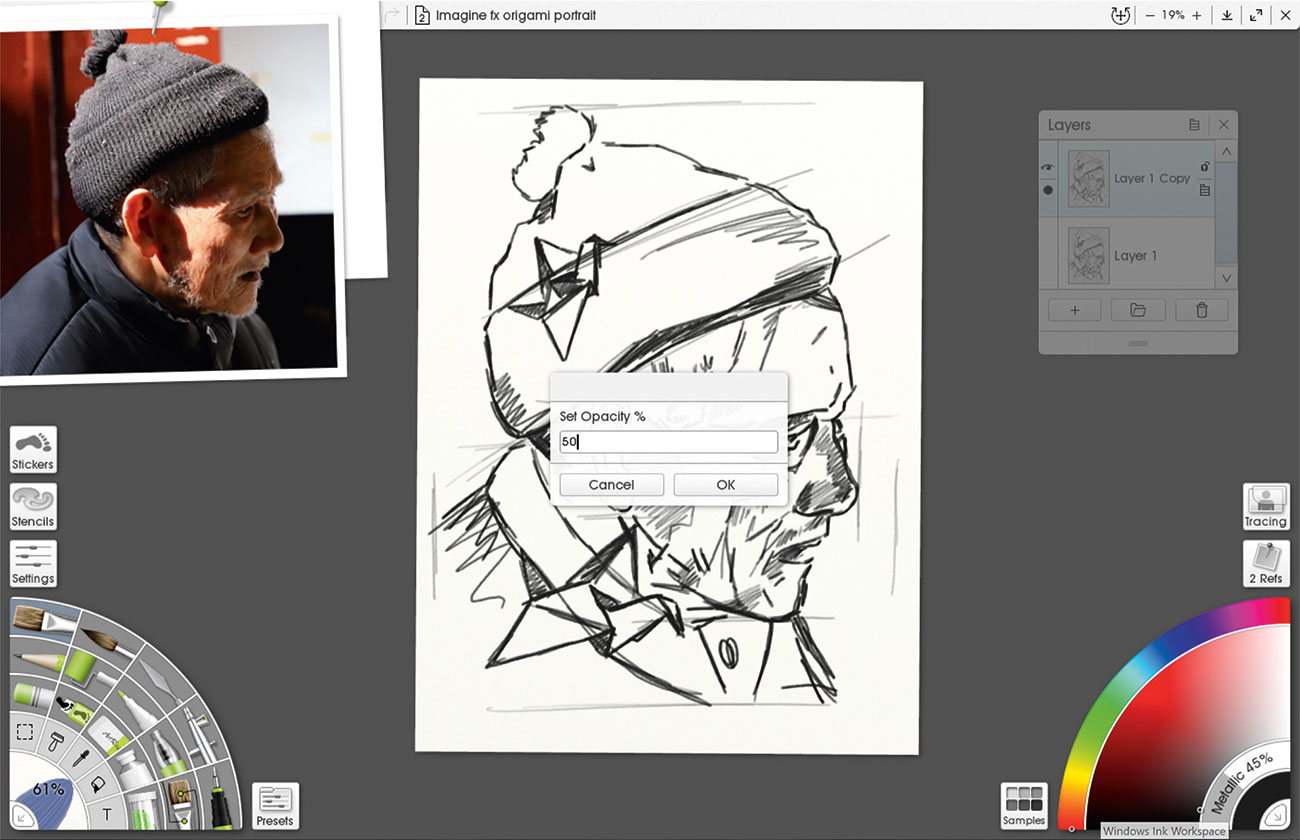
Корисний спосіб відстеження вашої картинки та не втрачаючи видовище ваших форм та ліній освітлення - це дублювати свій початковий ескізний шар і розмістити його на вершині вашої роботи. На вкладці «Шари» справа, натисніть невелике зображення файлу на своєму шарі олівця, щоб відкрити меню, виберіть Duplicate Layer та ваш ескіз олівця буде дублюється на верхній частині нового шару. Торкніться чорної точки в дубльованому шарі та встановіть прозорість до 50 відсотків, щоб лінії не заважати занадто багато картини, але все ще діють як керівництво. Не забудьте видалити або приховати цей шар в кінці або коли ваша картина достатньо, щоб працювати без нього.
07. Додайте шари
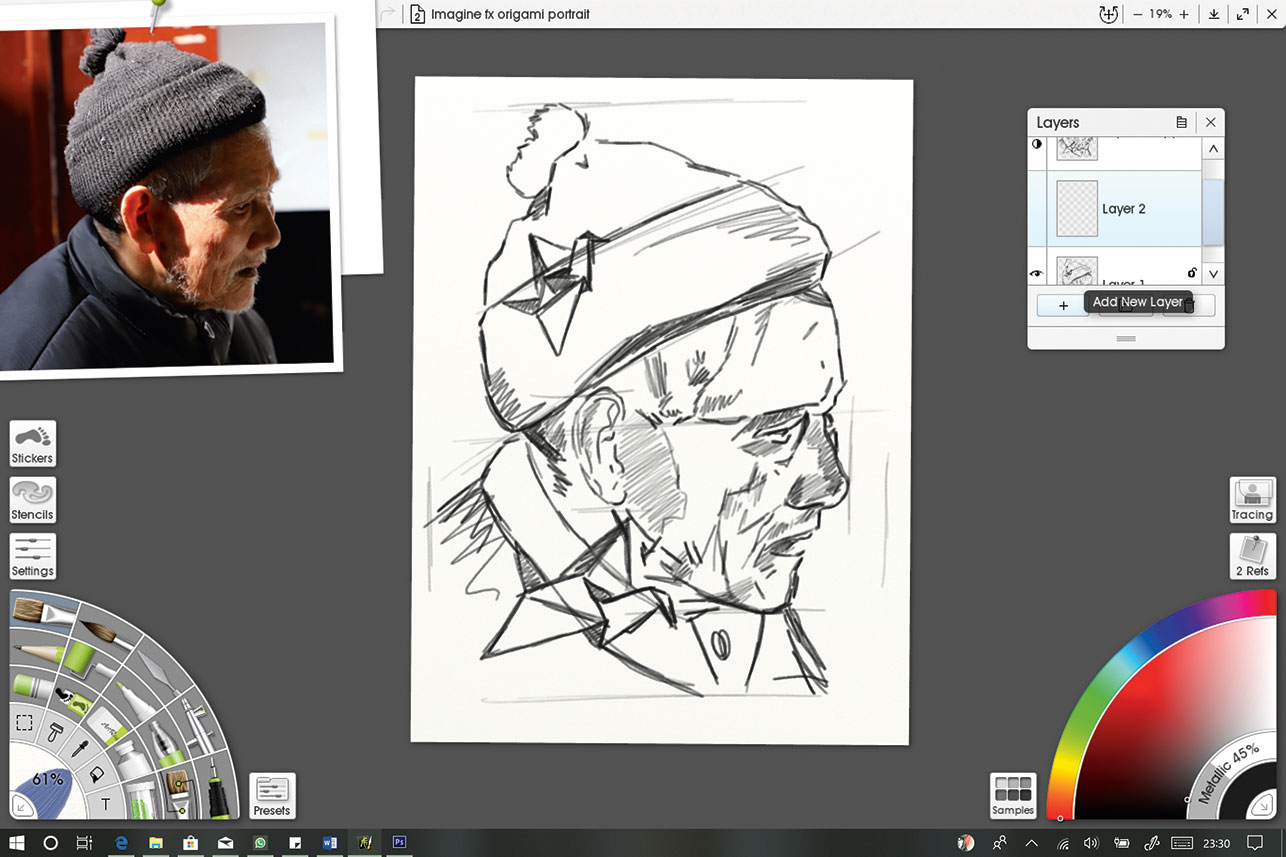
Перш ніж перейти до блокування кольору, мені потрібно створити новий шар для фарби. Це головна відмінність від образотворчого мистецтва та цифрового мистецтва, як правило, фарба буде безпосередньо застосована над цими лініями на полотні. Однак фарбування цифрово дає вам свободу вибрати зберегти ці лінії на окремому шарі, якщо вони потребують налаштування на більш пізньому етапі. Так само, як Photoshop CC , Я вибираю поле шарів у правій частині екрана та натисніть кнопку Плюс. Новий шар тепер створюється і може бути перетягнутий між двома шарами олівця, готовий до роботи. Я називаю цей шар базу щось підходить: 'paint' або 'blocking in'.
08. Блок у своїх кольорах
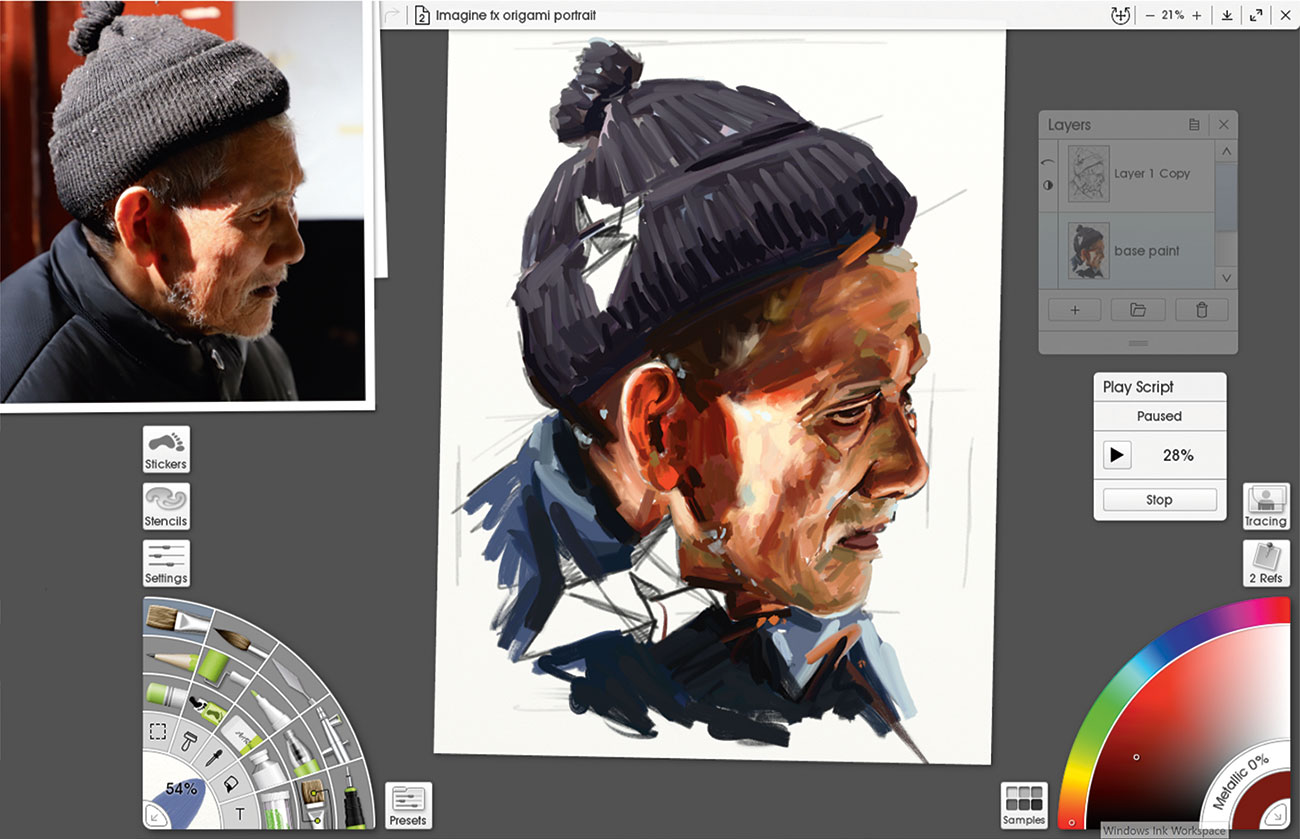
Я не хочу додавати занадто багато фарби на полотні під час цього блокування-на етапі, тому я вибираю інструмент масляного щітку з інструментального вибору. Використовуючи цей інструмент, зупиняє картина, щоб стати брудним і важко управляти, і ставить в практику "жир над худий" правилом, що традиційні художники слідують. Далі я натискаю кнопку «Налаштування пензля» і витягніть повзунок, позначене завантаженням вперед до чотирьох до дев'яти відсотків. Це тепер дає мені суху щітку, з якою грубо фарбує тони, підкреслює та затінені ділянки, додавши визначення та структуру до портрету. Інструмент ножа палітру може бути використаний для подальшого поєднання фарби, щоб заповнити будь-які прогалини.
09. Розробити абстрактний фон
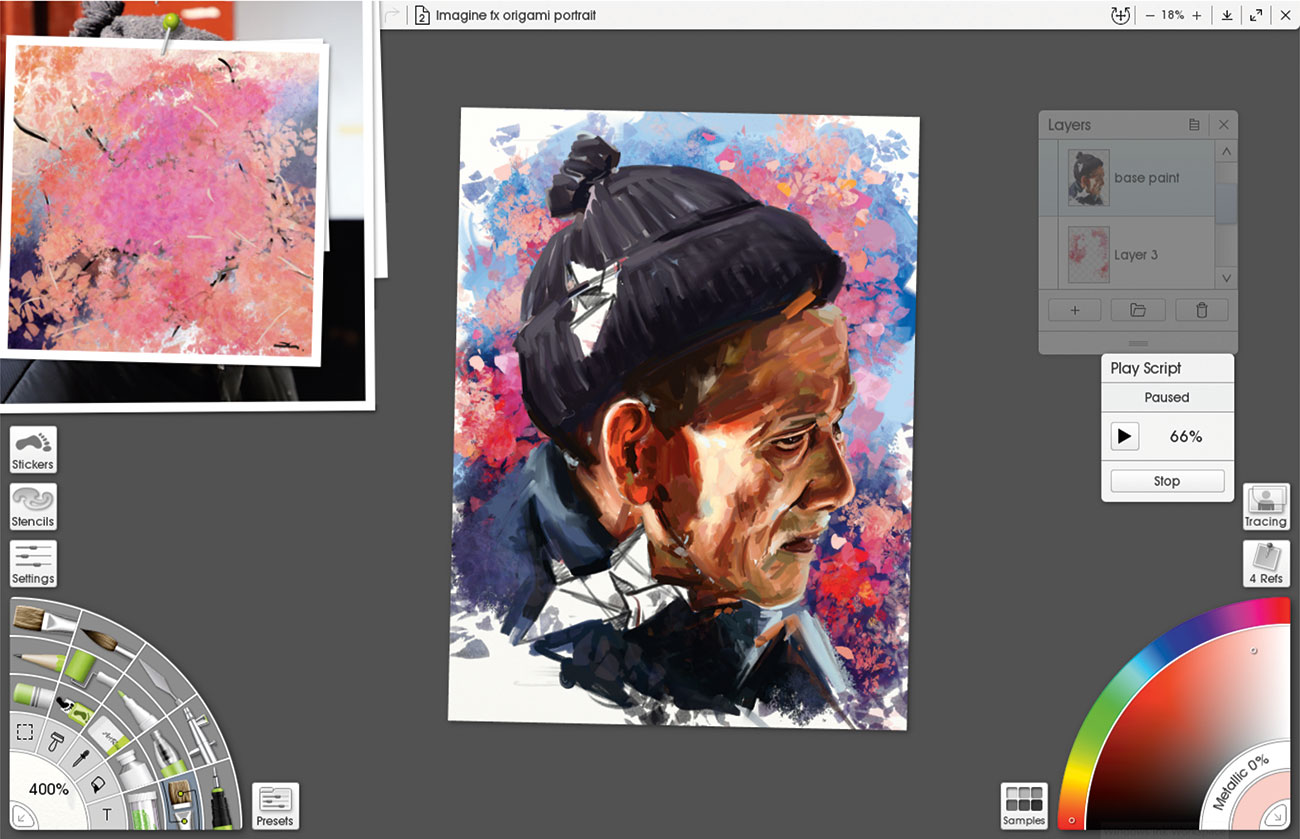
Я розміщую новий шар під фарбувальним шаром. Потім я вибираю нормальний інструмент щітки, збільшую його до більш ніж 300 відсотків і побудуйте вільне покриття, використовуючи жирні штрихи та різними відтінками. Далі я вибираю інструмент ножа палітру без завантаження на ній і натиснувши пальці навколо. Для абстрактного цвітіння я створюю новий шар і вільно фарбую яскраво-рожевих і червоних, перш ніж вибрати мальовничий імпресіоніст 01, щоб розбивати фарбу через полотно. Чим важче ви натискаєте, чим більший осколки фарби. Це створює деякі чудові ефекти.
10. Використовуйте деякі користувацькі щітки
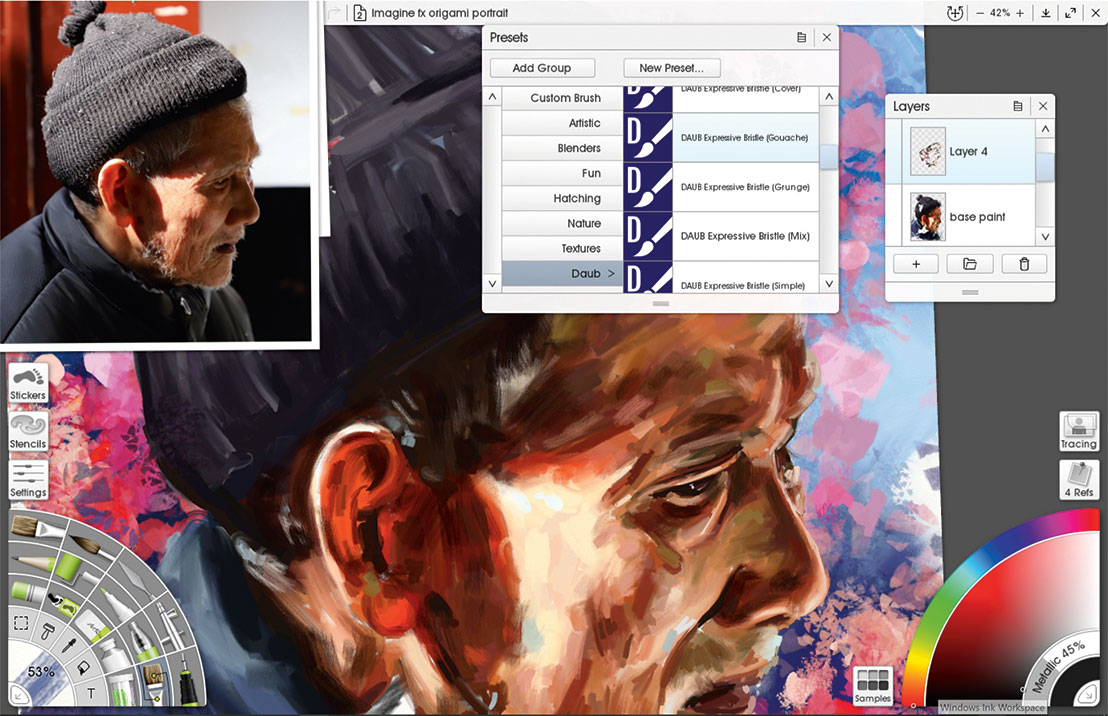
Artrage має інструмент, який дозволяє створювати будь-яку текстуру або щітку. Ці текстури можуть витісувати портрет або сцену і додати вібрацію та рух. Або експеримент з користувальницьким дизайнером, використовуйте щітки та текстури, або завантажте набір, як Daub щітки від Paolo Limoncelli , хто люб'язно дозволив нам включити їх за допомогою цього семінару. Я використовую виражену щетину гуля для шкіри, яка покращує природу зморшок і створює чіроскуро по обличчю.
11. Створіть текстуру підвищеної кисті
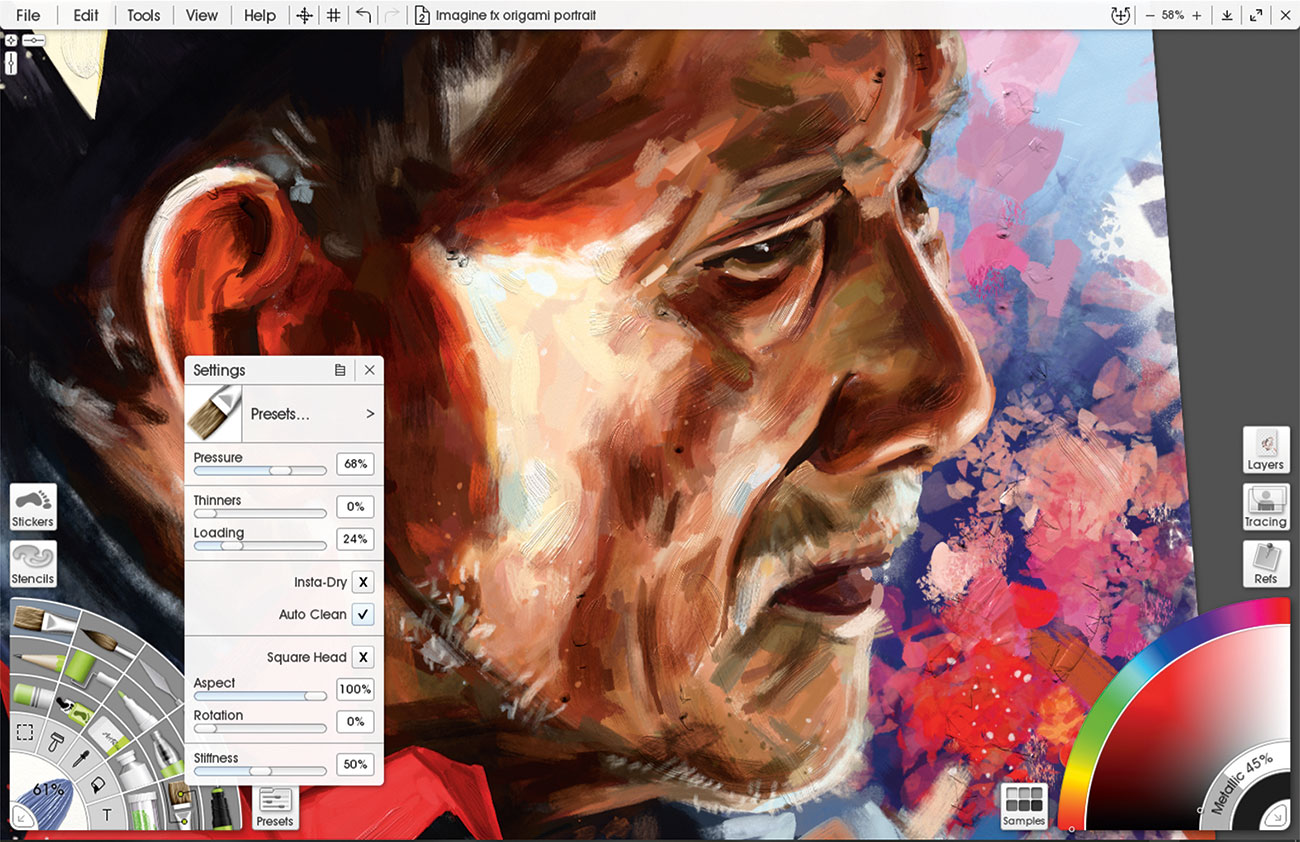
Якщо ви не завантажили кисть з фарбою на попередніх етапах, ваша робота може бути трохи бракує в 3D-текстурах. Тут я створюю новий шар і перетягніть його до нижньої частини шарів, де він під всьому іншому. Будь-яка товста фарба або текстура, покладена на цей шар, тепер призведе до появи фарби на верхній частині, щоб піднятися і bobble. Це швидко додає глибину і шматку до пензля вище.
Я вибираю нормальну масляну щітку та піднімаю навантаження до від 20 до 30 років. Я дотримуюся штрихів, які над ним і фарбують у цих областях, змушуючи їх підняти, як би пофарбовані реальною кистю. Це може принести роботу живим під закриттям перевірки, і коли він надрукований для відображення.
12. Зберегти та експорт
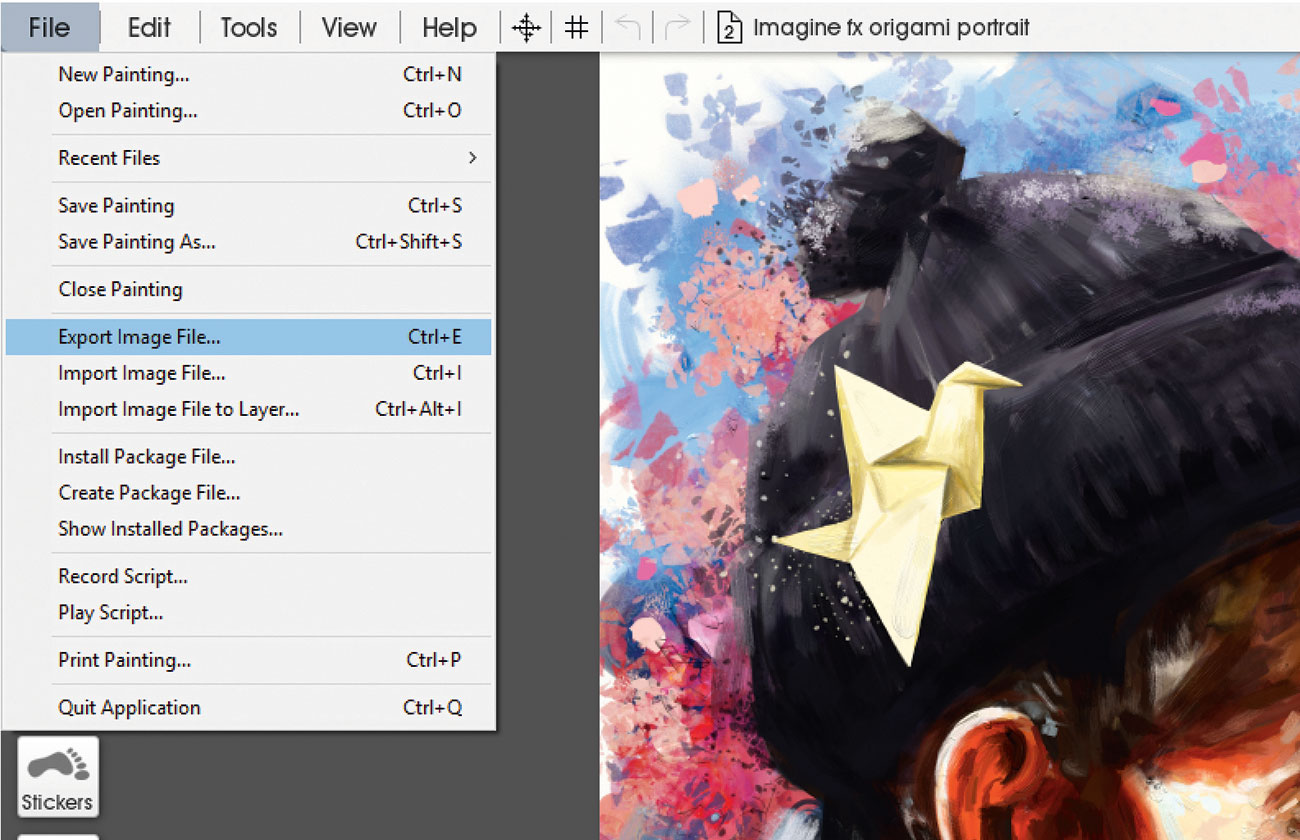
Це завжди хороша практика зберегти ілюстрацію по всьому процесу живопису, внаслідок того, якщо додаток аварії! Для цього легко: просто натисніть кнопку «Файл» у верхній частині екрана та натисніть Зберегти живопис як. Потім назвіть файл, як ви б файл на комп'ютері. Одного разу названо натисніть кнопку «Зберегти», як ви працюєте.
Коли я закінчу в арстразі, я можу вибрати експортувати своє зображення як JPG, PNG або PSD. Оскільки більше роботи потрібно зробити на живописі в Photoshop, я вибираю параметр Export Image File, а у відкритому вікні випадаюча клацніть PSD. Картина тепер зберігається як файл Photoshop, готовий до маніпулювання та налаштування.
13. Застосуйте основну текстуру в Photoshop
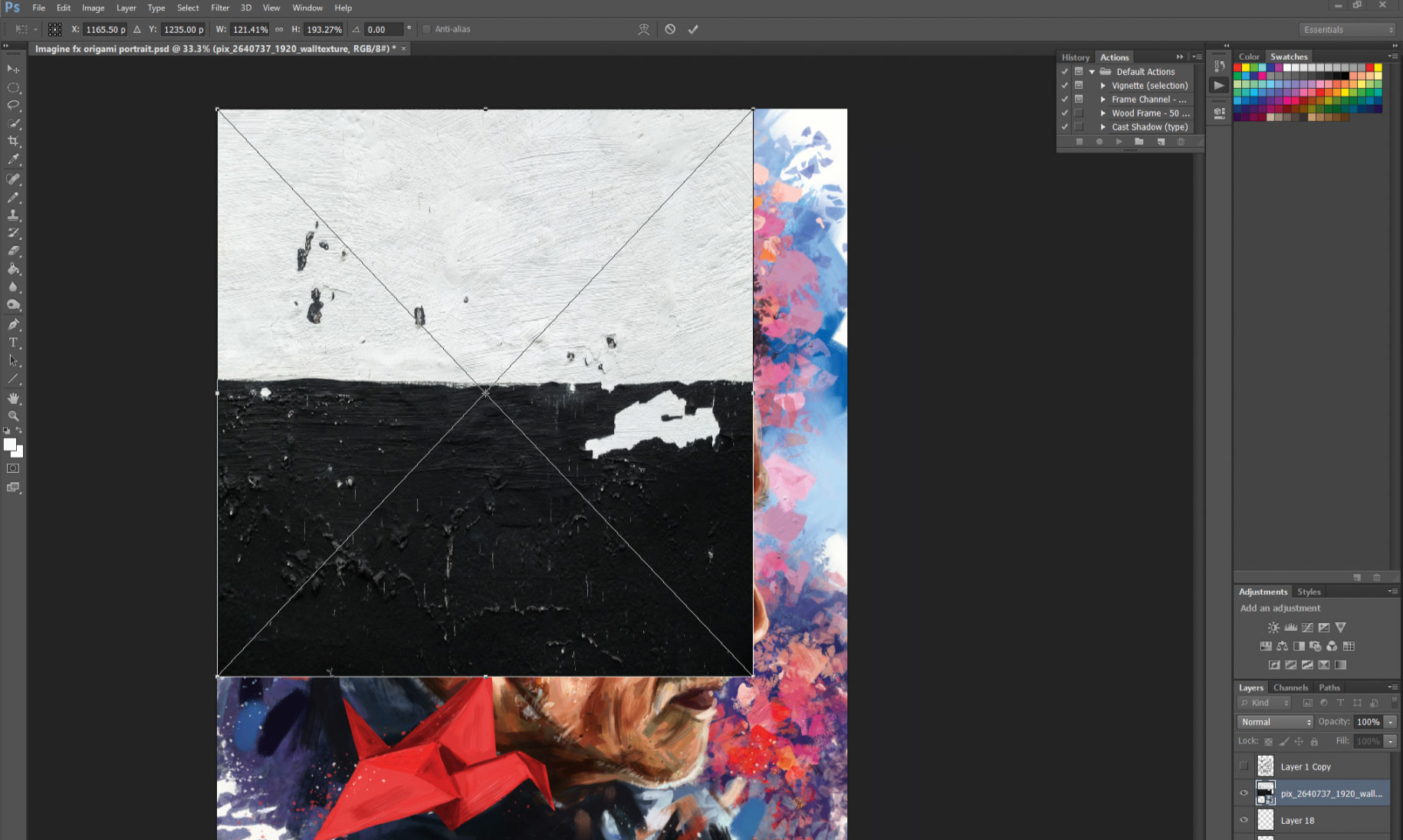
Незважаючи на те, що картина артражу вже на текстурі паперу, вона може бути додатково покращена за допомогою текстур та елементів гранж у Photoshop. Я головую до pixabay і шукати через його вибір текстури та поверхонь, вибираючи текстуру стіни з білою та чорною фарбою на ньому, щоб заповнити нижні ділянки білого кольору. Я відкриваю свій збережений файл Photoshop і скиньте текстуру на стіну, розтягуючи його, щоб підходити. Я перетягую цей шар до першого шару над паперовим шаром у нижній частині шарів і налаштуйте його, щоб задовольнити будь-які небажані області, які видно.
14. Остаточна текстура текстури паперу
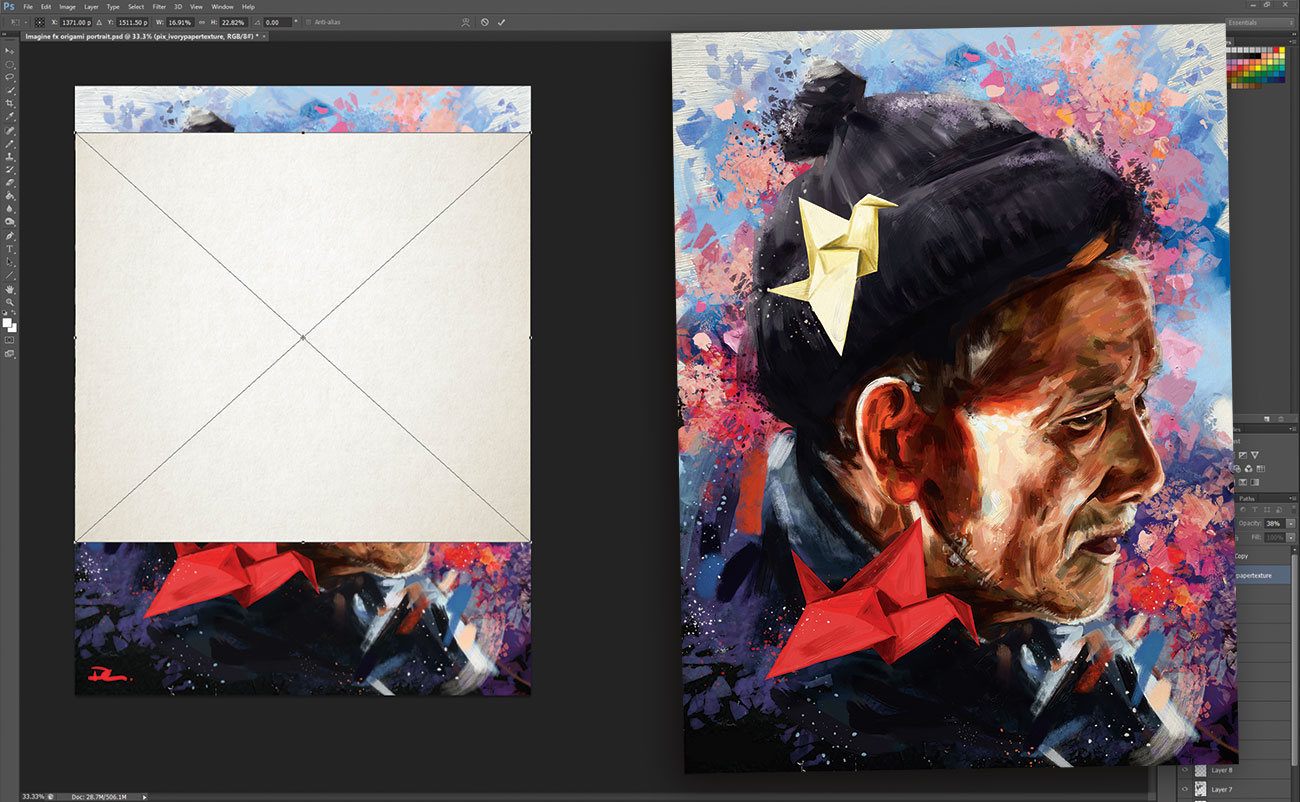
Щоб зберегти зображення з дивлячись занадто жорстким і люмовим, а також посилити реалізм частини, я розміщую текстуру паперу на верхньому шарі. Знову знімаючи з Pixabay, я кидаю ілюмінацію з білого паперу на картина в новому шарі. Я розтягую його, щоб заповнити полотно і натисніть "Помножити на вкладці" Шари ". Потім я коригую прозорість до 50 відсотків, щоб тонко показати текстуру паперу та трохи нагріти кольори. Картина зараз завершена і може бути збережена і спільно з світом.
Ця стаття була опублікована у випуску 168 Imaginefx , журнал найкращого у світі для цифрових художників. Купити випуск 168 тут або Підписатися на imaginefx тут .
Пов'язані статті:
- Як малювати: найкращі підручники малювання
- Початок роботи з артражем
- Найкращі програми для малювання та малювання для iPad
Як - Найпопулярніші статті
Використовуйте WordPress як безголову CMS
Як Sep 15, 2025Я вперше почув про безголовий підхід CMS, я дивився з близнюків міста Др�..
Зрозумійте, що імпортування активів єдності
Як Sep 15, 2025Єдність є однією з найпопулярніших ігрових двигунів у світі, відповід�..
Як видалити фон в Photoshop
Як Sep 15, 2025Page 1 з 4: Інструмент Magic Wand Інструмент Magic Wand Швидкий вибір..
ANATOMY MASTERCLASS: PERFECT ваші цифри
Як Sep 15, 2025У цьому мастеркласі я розкриваю основні кроки, які потрібно дотримува�..
Як створити лаву лаву з Keyshot
Як Sep 15, 2025Є щось дивно, що задовольняє лавові лампи. Заспокійливе, барвисте світ�..
Як створити барвисті світи, які розповідають історію
Як Sep 15, 2025Уявні сцени, які залишають вас з почуттям дива, ви хочете дізнатися біл..
Намалюйте портрет, як старі майстри
Як Sep 15, 2025Для цього навчального посібника ми поглиблене погляд на переваги копі..
Як створити мангу з диким західний твіст
Як Sep 15, 2025Вестерни - це те, що я завжди любив. У цьому підручнику я створюю зображ�..
Категорії
- AI & машинне навчання
- AirPods
- Амазонка
- Amazon Alexa & Amazon Echo
- Амазонка Alexa & Амазонка Ехо
- Amazon Вогонь TV
- Amazon Prime відео
- Android
- Android телефони та планшети
- Телефони та планшети Android
- Android TV
- Apple,
- Apple App Store
- Apple, Apple, HomeKit & HomePod
- Apple Music
- Apple TV
- Apple, годинник
- Програма і веб-додаток
- Програми та веб -додатки
- Аудіо
- Chromebook & Chrome OS
- Chromebook & Chrome OS
- Chromecast
- Хмара & Інтернет
- Хмара та Інтернет
- Хмара та Інтернет
- Комп'ютери
- Комп'ютерна графіка
- Шнур різання & Потокове
- Різання шнура та потокове передавання
- Розбрат
- Дісней +
- зроби сам
- Електромобілі
- для читання книг
- Основи
- Пояснювачі
- Ігри
- Загальний
- Gmail
- Google Assistant і Google Nest
- Google Assistant & Google Nest
- Google Chrome
- Google Docs
- Google Drive
- Google Maps
- Google Play Маркет
- Google Таблиці
- Google Слайди
- Google TV
- Апаратне забезпечення
- ГБО Макс
- Як
- Hulu
- Інтернет-сленг і абревіатури
- IPhone & Ipad
- запалювати
- Linux,
- Мак
- Технічне обслуговування та оптимізація
- Microsoft Край
- Microsoft Excel
- Microsoft Office
- Microsoft Outlook
- Microsoft PowerPoint
- Microsoft команди
- Microsoft Word
- Mozilla Firefox
- Netflix
- Нінтендо перемикач
- Першорядне +
- PC Gaming
- Павич
- Фото
- Photoshop
- PlayStation
- Захист і безпека
- Конфіденційність та безпека
- Конфіденційність та безпека
- Підсумок продукту
- Програмування
- Малина Pi
- Червоний
- Рок
- Сафарі
- Samsung Телефони та планшети
- Samsung телефони та планшети
- Натяжні
- Smart Home
- Snapchat
- Соціальні медіа
- Простір
- Spotify
- труть
- Вирішення проблем
- TV
- Відео ігри
- Віртуальна реальність
- віртуальні приватні мережі
- Веб-браузери
- Wi-Fi і маршрутизатори
- Wifi & маршрутизатори
- Вікна
- Windows, 10
- Windows, 11
- Windows 7
- Xbox
- YouTube і YouTube TV
- TV YouTube & YouTube
- Збільшити
- Explainers







